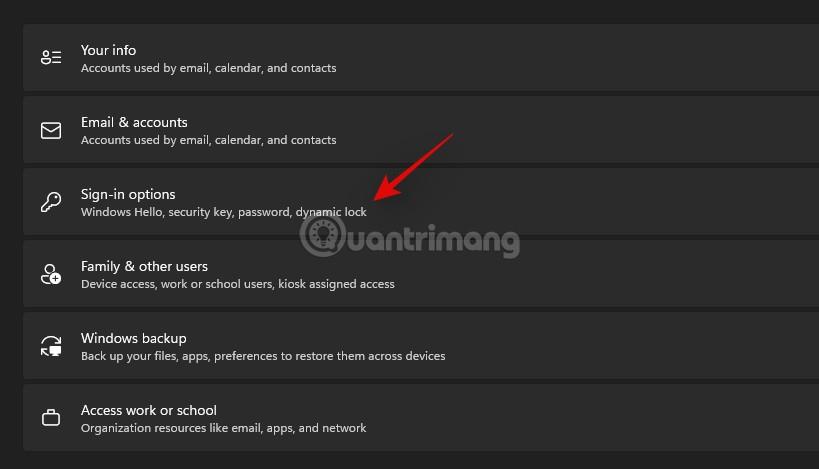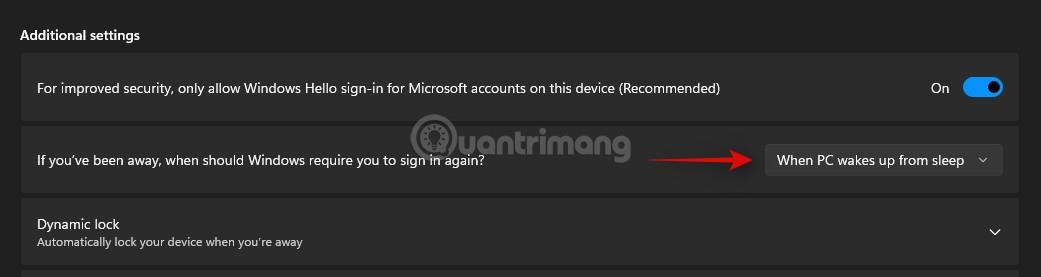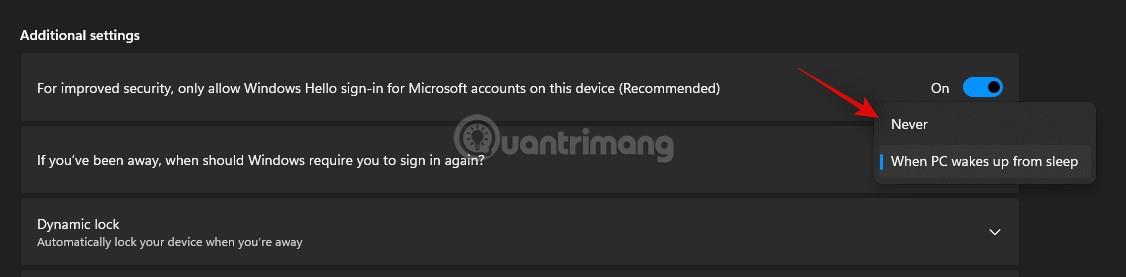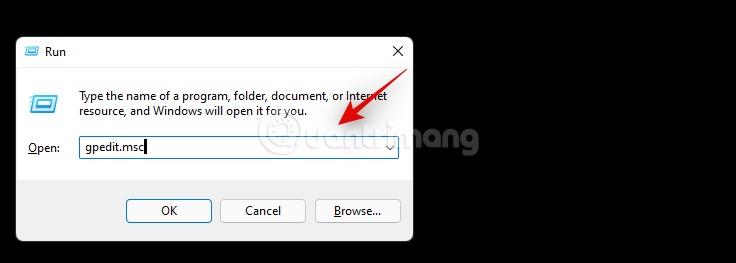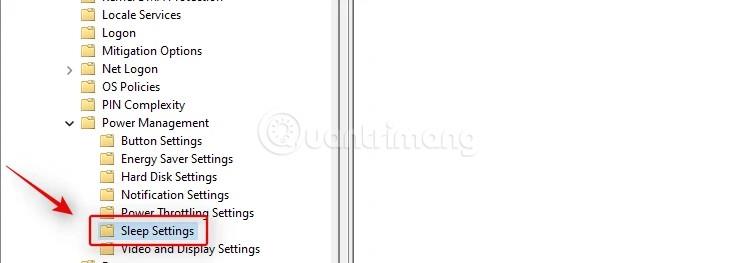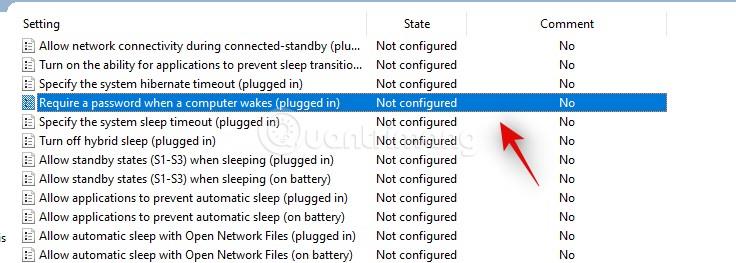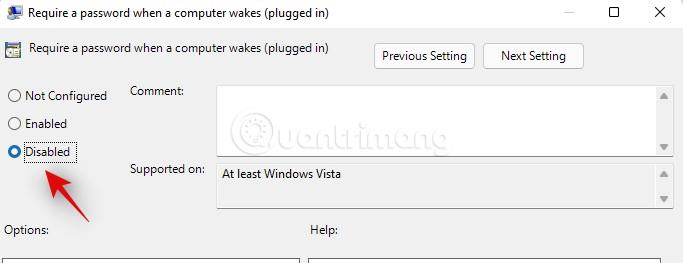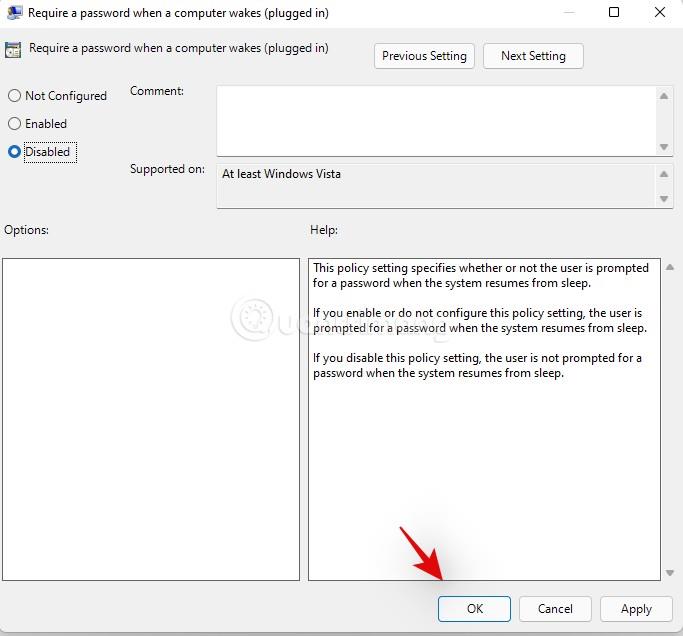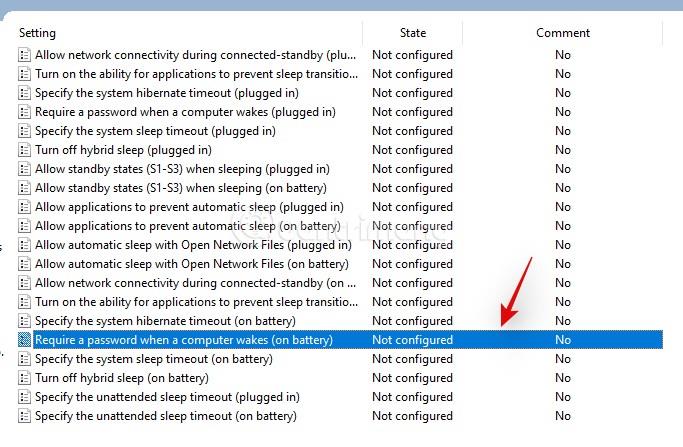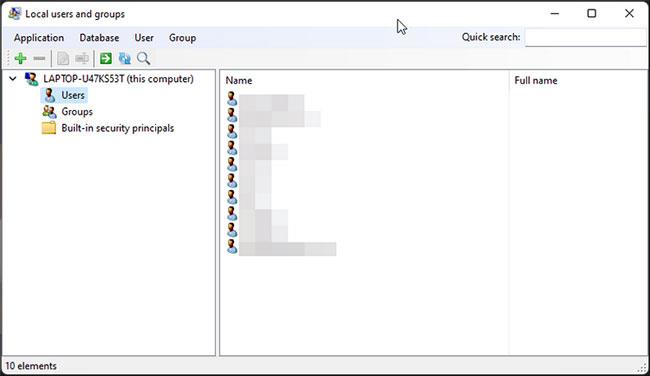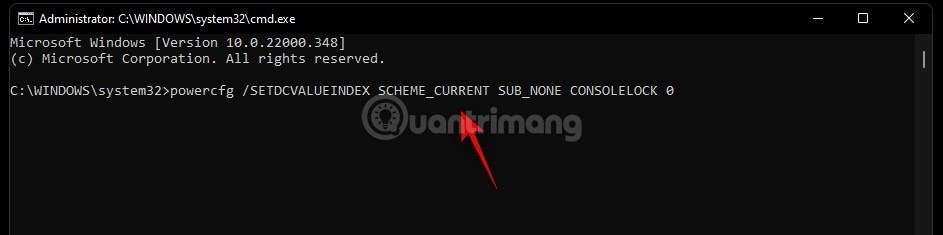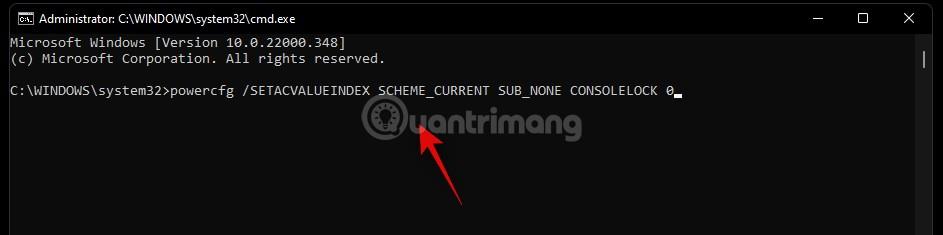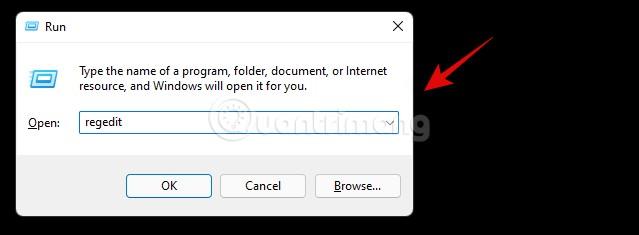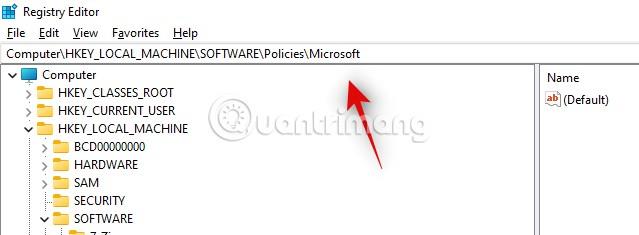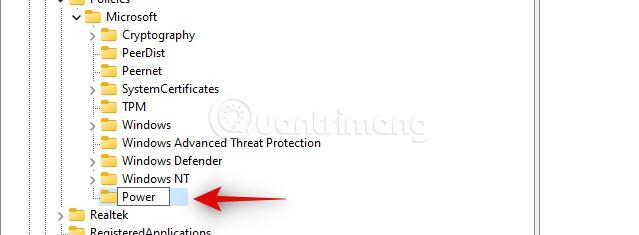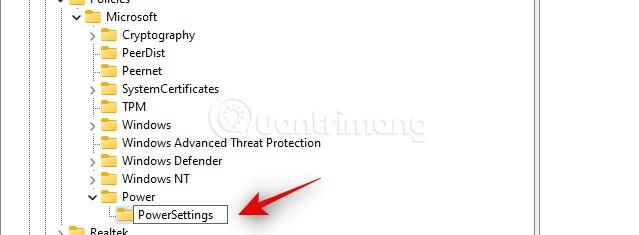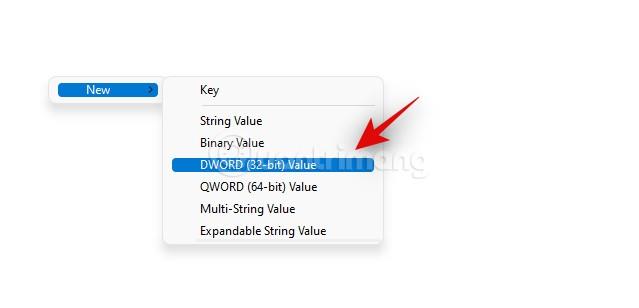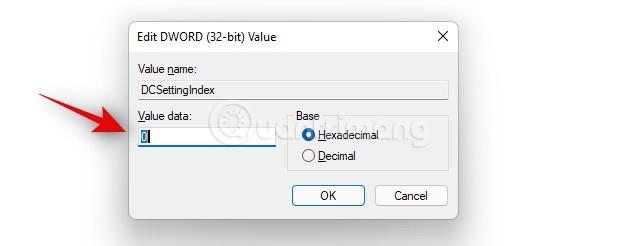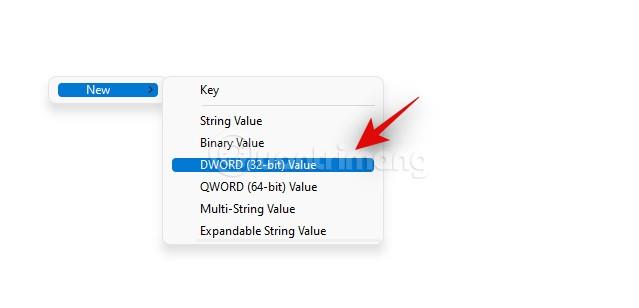Der Ruhemodus ist ein Modus, der Ihnen dabei hilft, den Betrieb Ihres Computers aufrechtzuerhalten und bei Bedarf wieder einsatzbereit zu sein, ohne zu viel Strom zu verbrauchen. Für diejenigen, die den Computer jedoch oft in den Ruhezustand versetzen müssen , um andere Aufgaben zu erledigen, ist die Eingabe des Passworts jedes Mal sehr zeitaufwändig.
Gibt es also eine Möglichkeit, das Passwort jedes Mal zu deaktivieren, wenn der Windows 11- Computer aus dem Ruhemodus aufgeweckt wird? Finden wir die Antwort.
Warum benötigen Sie ein Passwort, nachdem Sie Ihren Windows 11-Computer aus dem Energiesparmodus reaktiviert haben?
Einfach ausgedrückt hilft Ihnen diese Funktion, die auf Ihrem Computer gespeicherten Daten zu schützen. Ohne sie können Kriminelle problemlos Ihren Windows 11-Computer aufwecken und dann darauf zugreifen, um zu stöbern, Daten zu stehlen oder Ihre Aktivitäten zu sabotieren.
Ist es also sicher, das Passwort beim Aufwecken des Windows 11-Computers zu deaktivieren?
Die Antwort hängt von Ihrem Arbeitsumfeld ab. Wenn Sie regelmäßig in einer sicheren Umgebung arbeiten, hat dies keine negativen Auswirkungen. Seien Sie jedoch vorsichtig, wenn Ihre Arbeitsumgebung nicht sehr sicher ist.
So gelangen Sie nach dem Ruhezustand wieder zu Windows 11, ohne ein Passwort einzugeben
So deaktivieren Sie das Windows 11-Computerkennwort, wenn Sie aus dem Ruhemodus aufwachen
Abhängig von der Situation können Sie dies auf verschiedene Arten tun. Wenn Ihr Computer jedoch stabil läuft und keine Fehler auftreten, sollten Sie die Anpassungsmethode mit der Anwendung „Einstellungen“ unten verwenden:
Methode 1: Verwenden Sie die Anwendung „Einstellungen“.
- Drücken Sie Win + I, um die Einstellungen zu öffnen, und klicken Sie dann in der linken Leiste auf Konten .
- Klicken Sie auf Anmeldeoptionen .
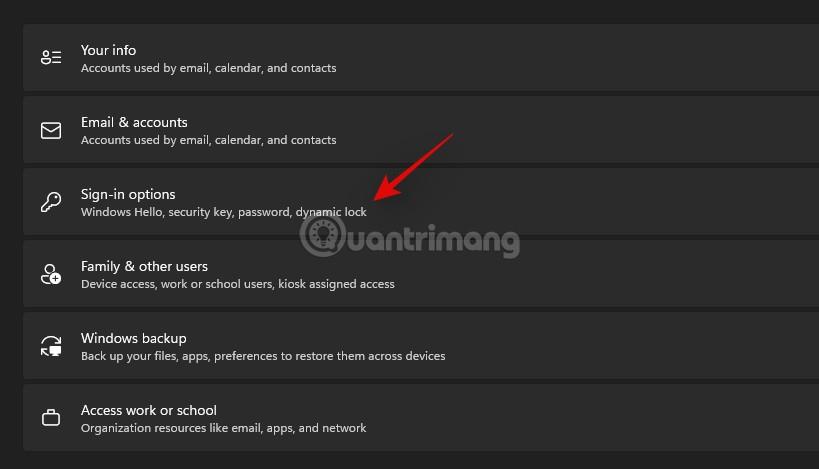
- Suchen Sie nach der Option „ Wenn Sie abwesend waren, wann sollte Windows eine erneute Anmeldung erfordern?“ im Abschnitt Zusätzliche Einstellungen .
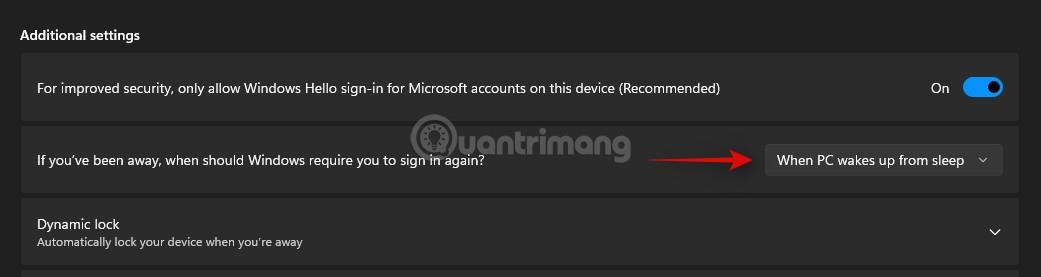
- Klicken Sie auf den Dropdown-Pfeil neben „ Wenn der PC aus dem Ruhezustand aufwacht“ und wählen Sie „Nie“ aus.
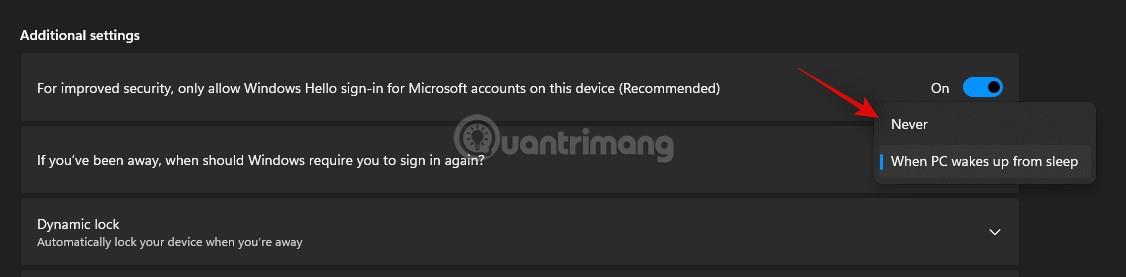
- Schließen Sie die App „Einstellungen“ und starten Sie dann Ihren Computer neu. Von nun an fordert Ihr Computer Sie nicht mehr jedes Mal auf, Ihr Passwort einzugeben, wenn Sie aus dem Ruhemodus aufwachen.
Methode 2: Gruppenrichtlinien-Editor verwenden (gilt nicht für Windows 11 Home)
- Drücken Sie Win + R auf der Tastatur, geben Sie dann gpedit.msc ein und drücken Sie die Eingabetaste.
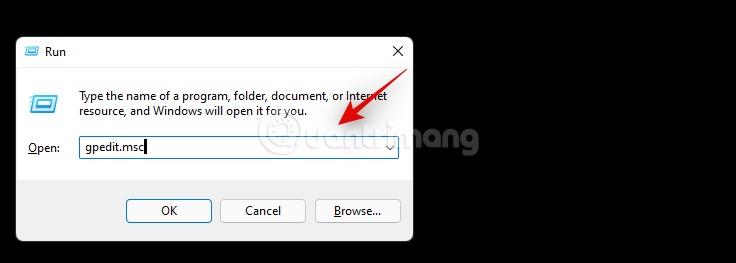
- Navigieren Sie im Fenster „Gruppenrichtlinien-Editor“ zum folgenden Ordner:
Computer Configuration > Administrative Templates > System > Power Management > Sleep Settings
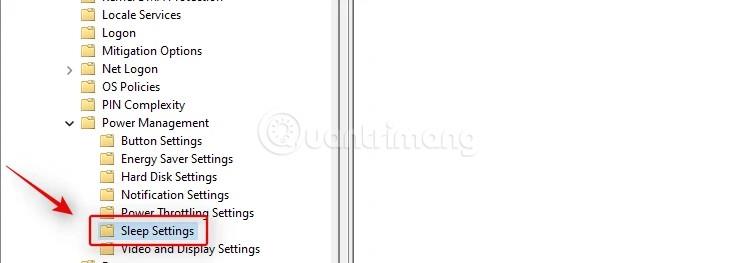
- Suchen Sie den Wert „ Kennwort anfordern, wenn ein Computer aktiviert wird (angeschlossen)“ und doppelklicken Sie darauf .
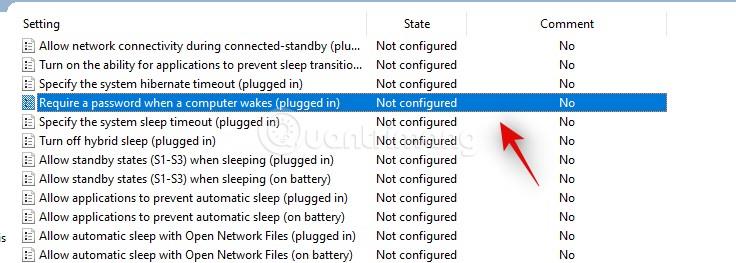
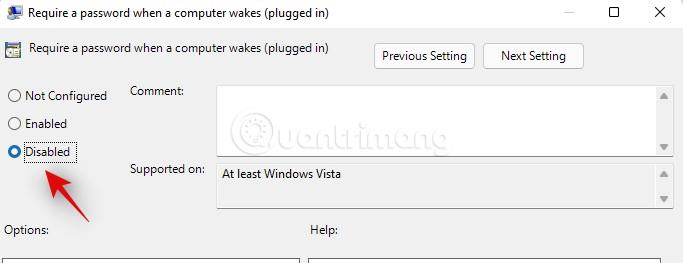
- Klicken Sie dann auf OK , um die Einstellungen zu speichern.
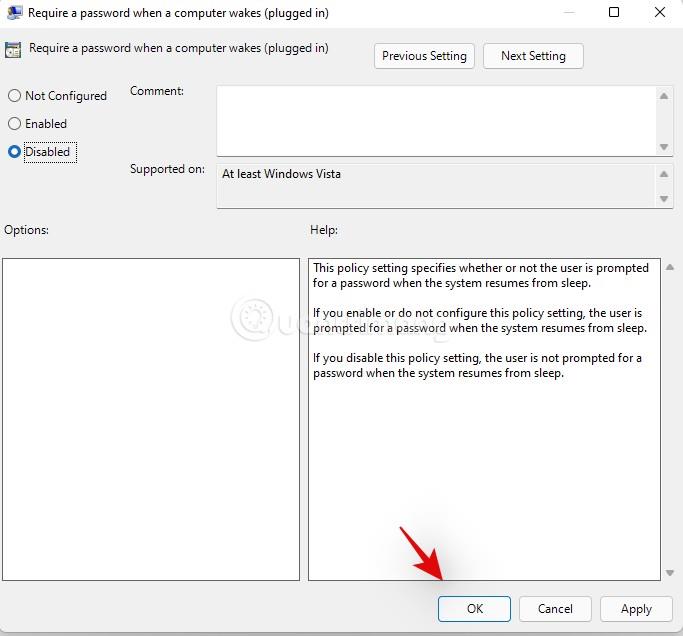
- Machen Sie nun dasselbe mit dem Wert „Kennwort anfordern, wenn ein Computer im Ruhezustand ist (im Akkubetrieb)“ .
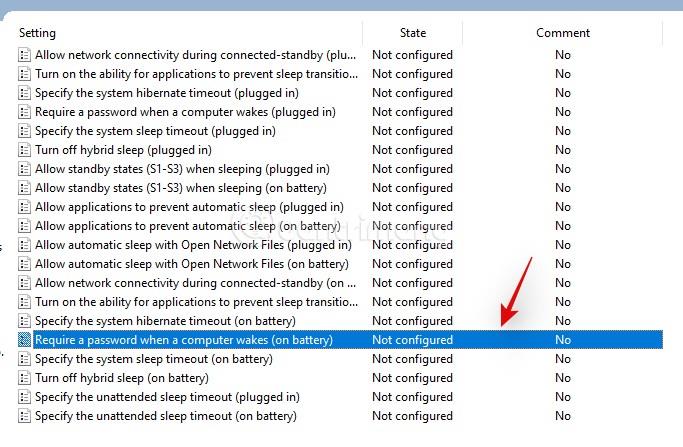
Es ist vollbracht!
Methode 3: CMD verwenden
Sie können CMD auch verwenden, um das Passwort jedes Mal zu deaktivieren, wenn Sie Ihren Windows 11-Computer aufwecken. Die Schritte sind wie folgt:
- Drücken Sie Win + R, um Ausführen zu öffnen, und geben Sie dann CMD ein. Drücken Sie Strg + Umschalt + Eingabetaste, um CMD mit Administratorrechten zu öffnen .
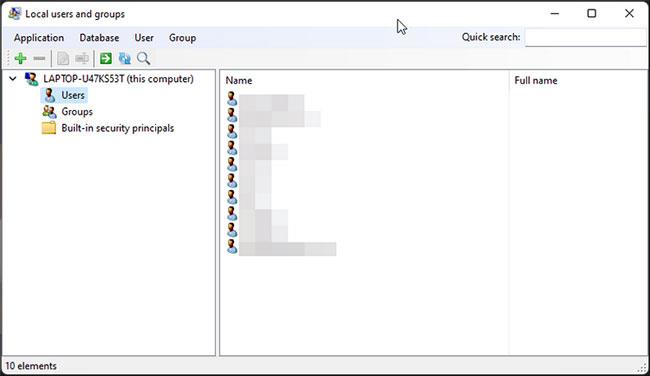
- Geben Sie den folgenden Befehl ein und drücken Sie die Eingabetaste:
powercfg /SETDCVALUEINDEX SCHEME_CURRENT SUB_NONE CONSOLELOCK 0
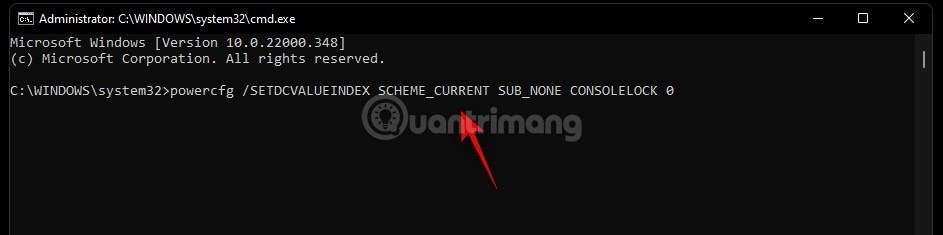
- Geben Sie den folgenden Befehl ein und drücken Sie die Eingabetaste:
powercfg /SETACVALUEINDEX SCHEME_CURRENT SUB_NONE CONSOLELOCK 0
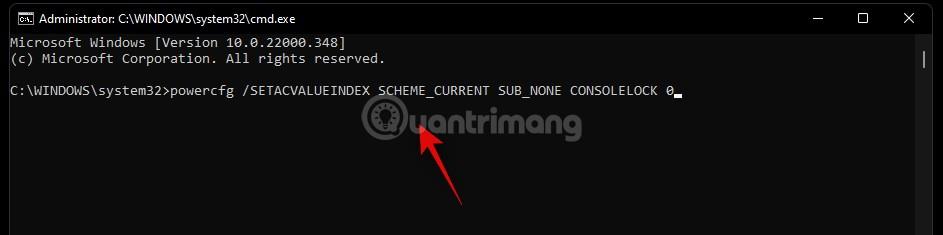
Nachdem die Befehle ausgeführt wurden, müssen Sie nur noch den Computer neu starten, um den Installationsvorgang abzuschließen.
Methode 4: Verwenden Sie den Registrierungseditor
Natürlich kann dieses Problem auch mit dem Registrierungseditor behoben werden.
- Drücken Sie Win + R , um Ausführen zu öffnen, geben Sie dann regedit ein und drücken Sie die Eingabetaste.
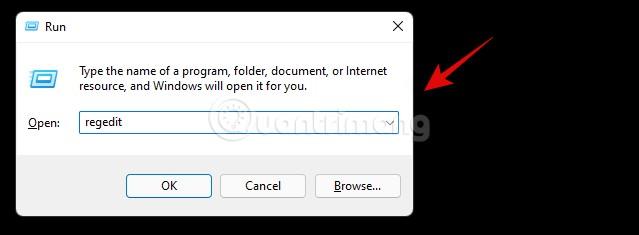
- Navigieren Sie im Fenster „Registrierungsbearbeitung“ zum Microsoft-Ordner unter folgendem Pfad:
Computer\HKEY_LOCAL_MACHINE\SOFTWARE\Policies\Microsoft\
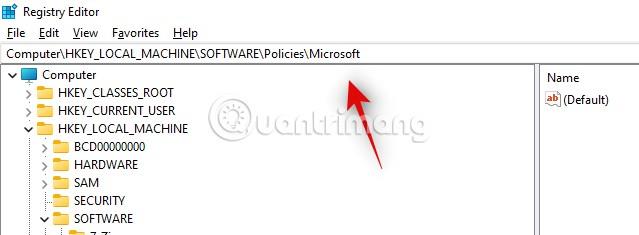
- Klicken Sie mit der rechten Maustaste auf eine leere Stelle und wählen Sie Neu aus .

- Wählen Sie „Key“ und benennen Sie den Ordner in „Power“ um .
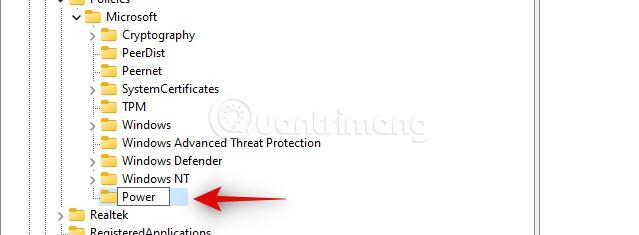
- Klicken Sie mit der rechten Maustaste auf den neu erstellten Power- Ordner und wählen Sie Neu > Schlüssel. Benennen Sie dann diesen neuen Ordner PowerSettings.
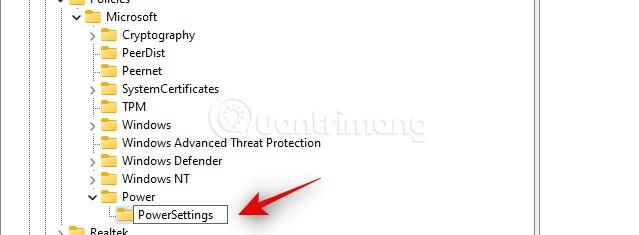
- Wählen Sie den Ordner „PowerSettings“ aus , klicken Sie dann mit der rechten Maustaste in den leeren Bereich rechts und wählen Sie „ Neu“.

- Klicken Sie auf DWORD-Wert (32-Bit) .
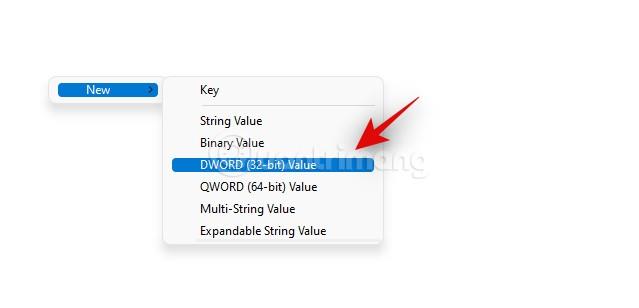
- Benennen Sie diesen Wert DCSettingIndex.

- Doppelklicken Sie auf DCSettingIndex , geben Sie dann 0 in das Feld Wertdaten ein und klicken Sie dann auf OK.
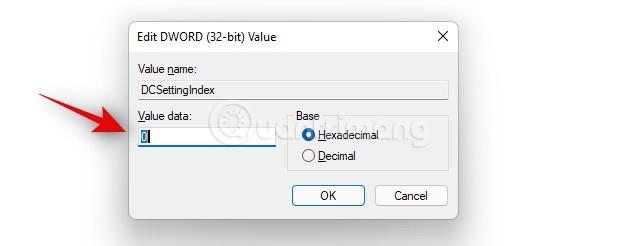
- Klicken Sie weiter mit der rechten Maustaste in den leeren Bereich und wählen Sie Neu > DWORD-Wert (32-Bit).
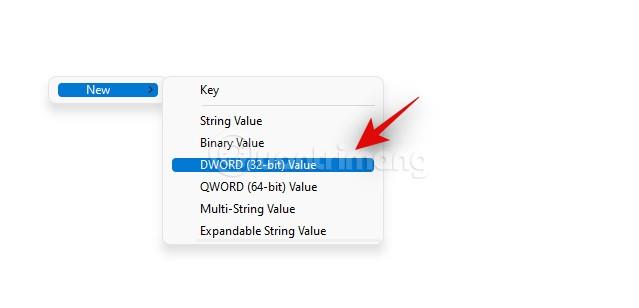
- Benennen Sie dieses Mal den Wert ACSettingIndex.

- Doppelklicken Sie auf ACSettingIndex , geben Sie dann 0 in das Feld Wertdaten ein und klicken Sie dann auf OK.

Wenn Sie fertig sind, beenden Sie den Registrierungseditor und starten Sie Ihren Computer neu, um die Installation abzuschließen.
So bleiben Sie nach der Deaktivierung von Passwörtern sicher
Da Sie die Anforderung, bei jedem Aufwachen aus dem Energiesparmodus ein Passwort einzugeben, deaktiviert haben, kann jeder auf Ihren Windows 11-Computer zugreifen, wenn Sie in den Energiesparmodus wechseln und dann ausgehen. Daher müssen Sie mit den folgenden Tipps für Sicherheit sorgen:
1. Schalten Sie den Computer immer aus, wenn Sie zu lange unterwegs sind
Wenn Sie zu lange unterwegs sind, müssen Sie den Computer ausschalten, anstatt ihn nur in den Ruhezustand zu versetzen. Dadurch wird verhindert, dass Kriminelle Zugriff auf Ihren Computer haben, während Sie draußen arbeiten.
2. Installieren Sie den Dynamic Lock-Modus
Sie können Ihren Windows 11-Computer so einrichten, dass er sich mithilfe der dynamischen Sperre selbst sperrt. Einzelheiten dazu finden Sie im folgenden Artikel:
Ist Dynamic Lock wirklich sicher?
Aus Sicherheitsgründen ist Dynamic Lock nicht sehr sicher, da es sich lediglich um eine Backup-Schutzmaßnahme handelt. LuckyTemplates empfiehlt, sich nicht zu sehr auf Dynamic Lock zu verlassen. Wirklich sicher ist diese Funktion nur dann, wenn sie den Computer automatisch sperrt, sobald man sich nicht mehr innerhalb einer Reichweite von ein bis zwei Metern statt der Bluetooth-Verbindungsreichweite (die bis zu mehreren Dutzend Metern betragen kann) befindet.